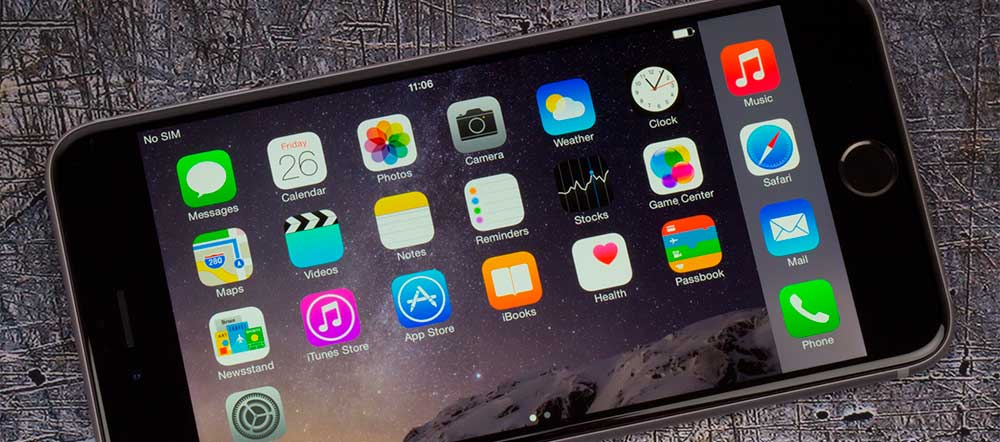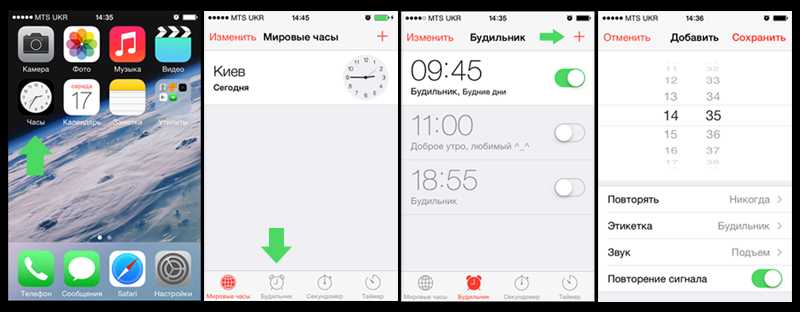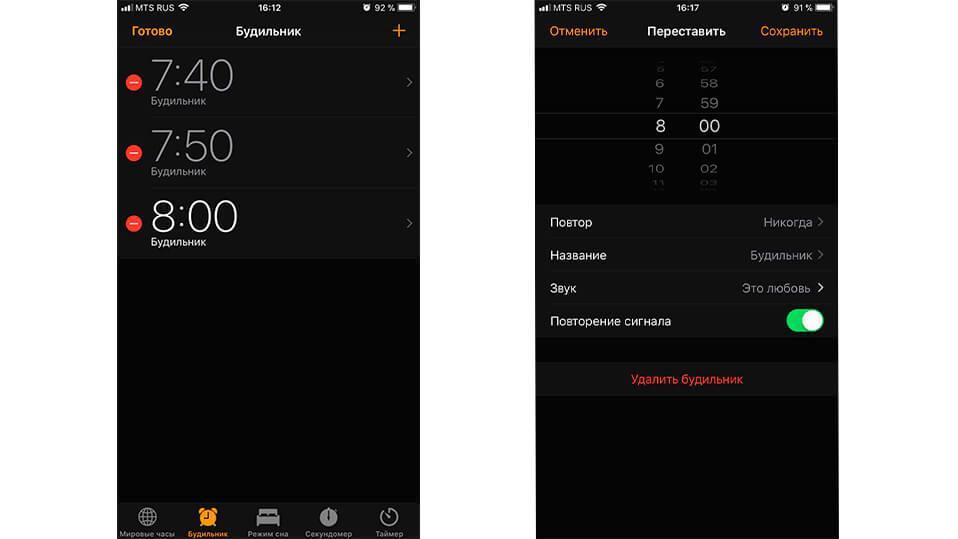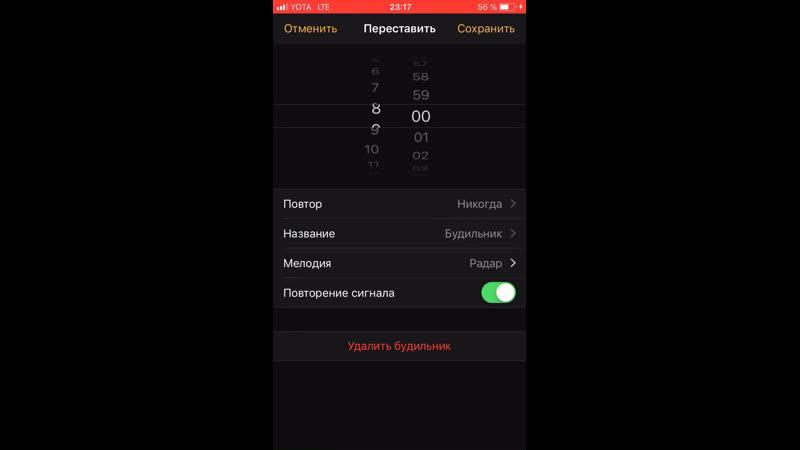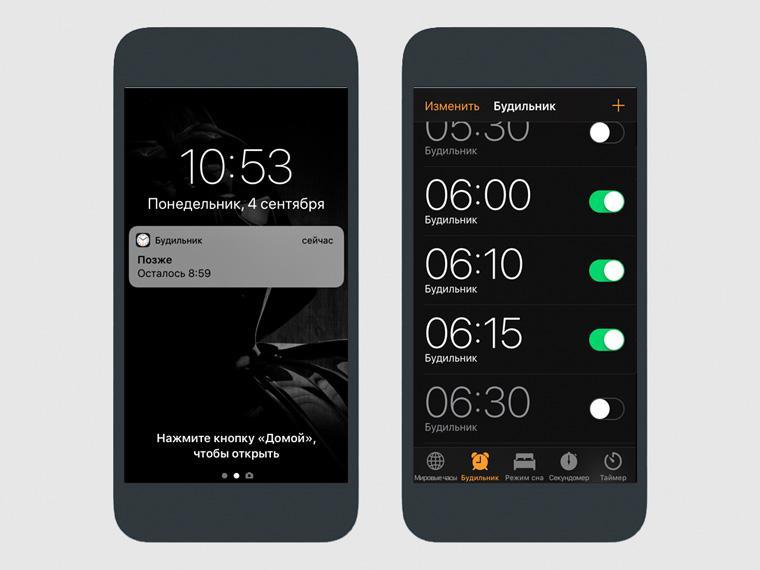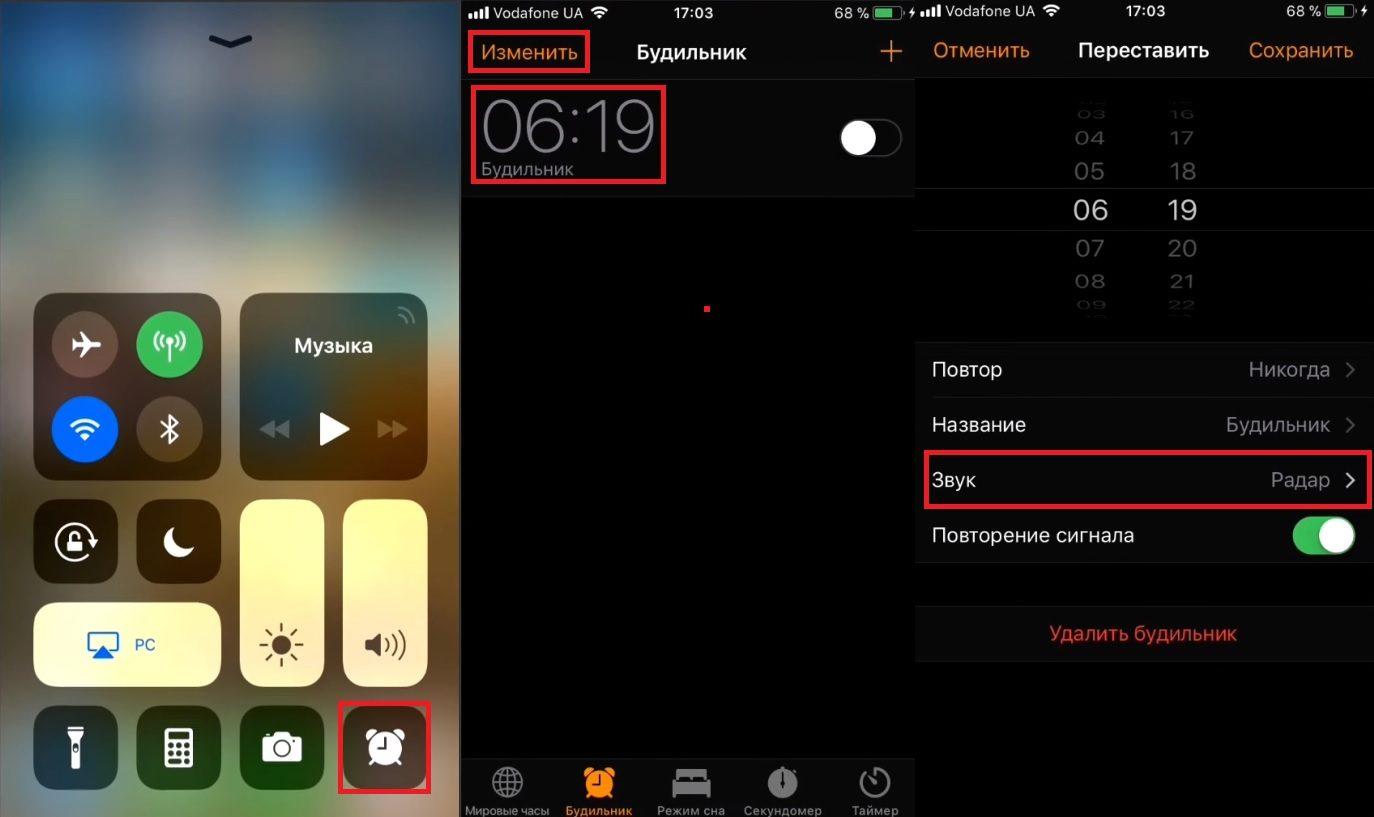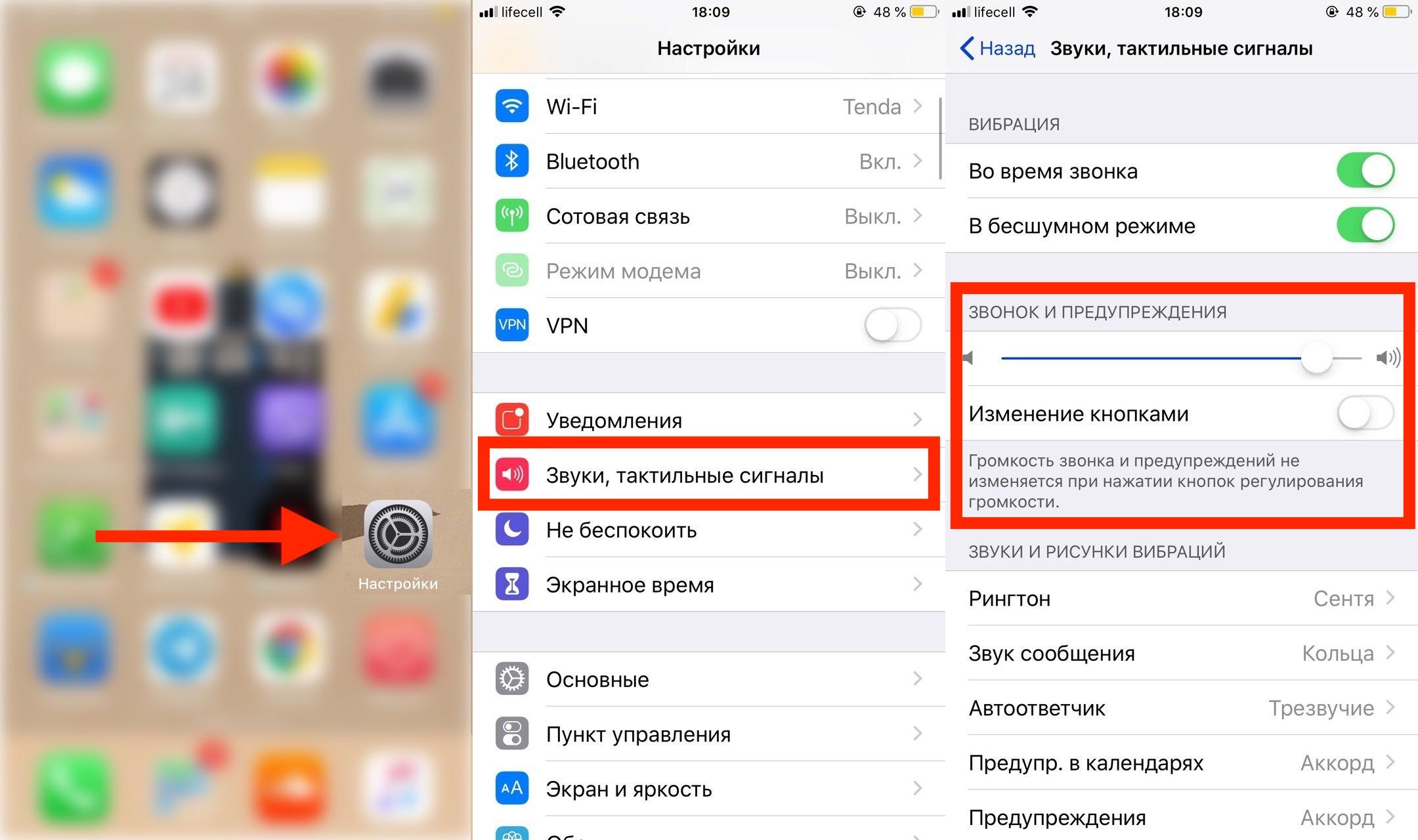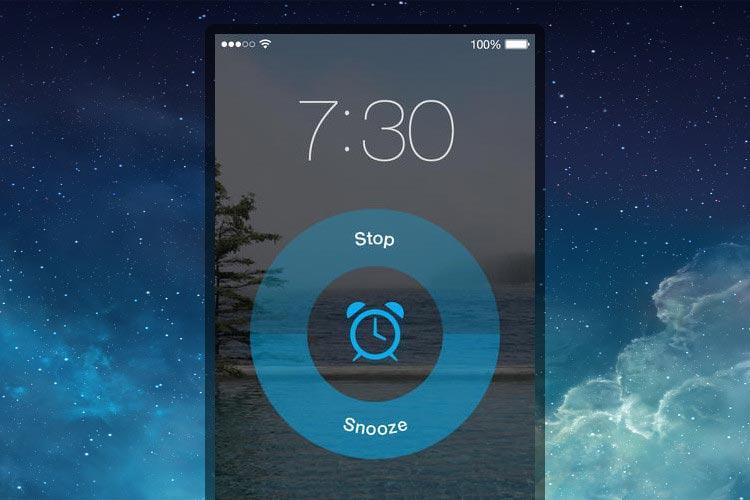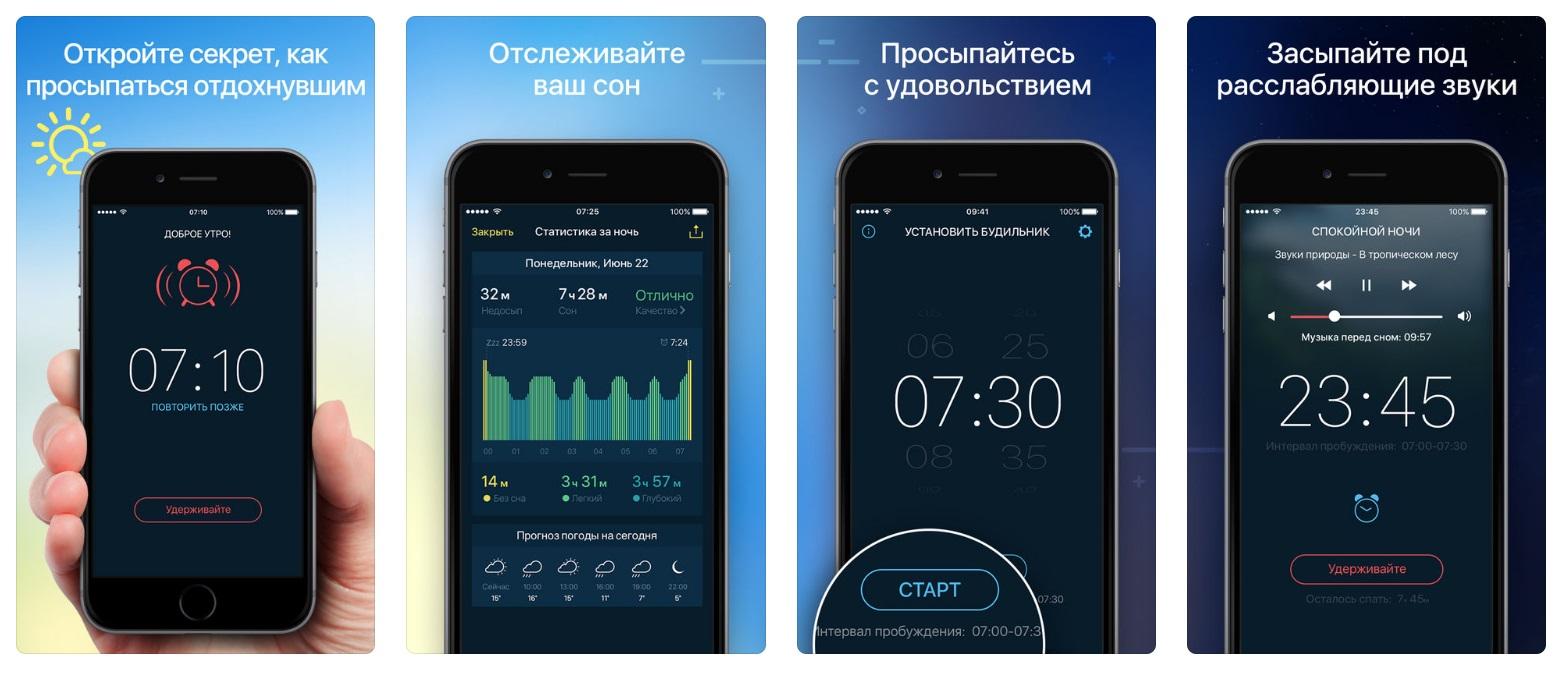- Установить звук будильника на айфоне: как поставить музыку
- Где найти будильник в айфоне
- Как настроить будильник на айфоне.
- Как изменить звук будильника на айфоне
- Как установить стандартную мелодию на будильник iPhone
- Поменять на новый звук
- Как поставить музыку на будильник на айфон
- Как сделать сигнал будильник на айфоне громче или тише
- Как уменьшить громкость будильника на iPhone
- Работает ли будильник на выключенном айфоне или в беззвучном режиме
- Как изменить звук будильника на Айфоне: поменять громкость и мелодию
- Настройка будильника
- Как настроить громкость будильника на Айфоне и Айпаде
- Выключить функцию «Режим сна»
- Удалите все сторонние приложения будильника
- Как попросить Siri настроить будильник
- Замена мелодии iPhone для будильника
- Как изменить или удалить будильник
- Если звука будильника не слышно
- Помощь по использованию будильников
- Советы
- Предупреждения
- Вывод
Установить звук будильника на айфоне: как поставить музыку
Будильник – полезное приложение, необходимое любителям поспать. Интерфейс приложения на айфоне понятный и легкий. У айфона есть много интересных функций и никаких ограничений в настройках: можно установить разные режимы на разные дни недели с отличающимися временем, мелодиями, названиями, количеством повторов. А начиная с версии iOS 10 в приложении «Будильник» появилась функция «Режим сна», контролирующая и анализирующая сон и пробуждение.
Где найти будильник в айфоне
Самый простой способ найти будильник в айфоне – это выдвинуть нижнюю панель на экране телефона и в появившемся меню найти и нажать на нужную пиктограмму, расположенную справа в нижнем ряду.
Яблочный телефон сможет разбудить в нужную минуту
Второй способ тоже очень простой: нужно найти в главном меню айфона пиктограмму «Часы» и войдя в приложение обнаружить раздел, который так и называется «Будильник». В правом верхнем углу экрана появится значок +, на который следует нажать, при этом откроется меню настроек.
Есть еще один метод – воспользоваться встроенным приложением Siri и попросить его найти будильник или даже установить его на определенное время.
Важно! Нет ничего сложного в том, чтобы найти приложение в гаджете. Его настройка также доступна и проста.
Нужный путь подскажет пиктограмма «Часы»
Как настроить будильник на айфоне.
В основном меню будильника можно создать новые режимы, изменять уже имеющиеся и удалять ненужные. Его не нужно заводить каждый день в отличие от обычного, а звук, который разбудит, окажется приятной мелодией или любимой песней, а не настойчивой однообразной трелью.
Для настройки времени пробуждения в основном меню будильника открываются барабаны, прокручивая которые можно выбрать и установить время подъема. Здесь же в функции «Повтор» можно выбрать в какие дни недели звонок будет включаться, а в какие нет.
В функции «Название» есть возможность дать ему имя, а еще можно установить звук или мелодию звонка и включить режим повтора сигнала в случае если после первого звонка проснутся не удается и необходим повторный призыв к пробуждению.
Если в разные дни просыпаться нужно в разное время, то на этот случай в телефоне есть возможность установить сразу несколько режимов на нужное время в определенные дни.
Итак, чтобы завести новый будильник следует выполнить следующие действия:
- Войти в основное меню телефона, найти приложение «часы», выбрать раздел «будильник».
- Нажать на плюс для добавления новых установок.
- Выставить время подъема на крутящихся часовых барабанах, их два: для выбора часов и минут.
- Установить дни недели, в которые сигнал должен звучать.
- Выйти из меню настроек, нажав на кнопку «обратно» в левом верхнем углу экрана.
- Выбрать звук. Есть три варианта возможных мелодий: рингтон из установленного перечня, мелодия написанная собственноручно при помощи iTunes, скачанная песня (у моделей, начиная с iOS 6).
Также необходимо установить или сменить количество повторов. После нечаянно выключенного сигнала не получится проспать, если установлен режим повтора. Количество звонков, которое телефон должен настойчиво озвучить, можно регулировать под себя.
Промежуток времени между звонками будильника на iPhone равняется ровно 9 минутам. Это связано с давно установленным стандартом: на механических часах из-за технического устройства невозможно было установить промежуток в круглую цифру 10 минут. Из-за этого общепринятым стандартом стал промежуток продолжительностью 9 минут. Разработчики из компании Apple решили не отходить от традиций и установили именно такой промежуток времени.
Следующий важный этап – включить или отключить вибрацию. Устройство может исключить издание звуков, а только вибрировать для пробуждения своего владельца. Если есть риск разбудить и других людей и есть уверенность в собственной чуткости, эта функция бывает очень полезной.
В конце нужно придумать название будильнику и определить фон. Прекрасная возможность поднять настроение с утра – пожелать себе хорошего дня или написать милую или веселую надпись, которая будет появляться на экране во время сигнала.
Как изменить звук будильника на айфоне
Звук будильника можно устанавливать на свой выбор, его также можно менять не касаясь других настроек. Замена звука производится в том же меню.
Как установить стандартную мелодию на будильник iPhone
Чтобы установить звук сигнала нужно в главном окне приложения остановиться на разделе «Звук» и войти в него. После этого появляется выбор поставить песню или рингтон. Для установки рингтона потребуется всего несколько действий: пролистать страничку вниз, выбрать понравившийся звук и сохранить используя кнопки «Назад» и «Сохранить».
Поменять на новый звук
Функция «Изменить» появилась на версиях айфона начиная от iOS 6 s, в дальнейшем ее не отменяли. Поменять звук на новый можно в главном меню приложения «будильник». Для этого в правом верхнем углу имеется специальная вкладка «Изменить». А дальше войти в уже знакомый раздел «Звук» и просто выбрать другую мелодию. После чего нажать на кнопку «Сохранить», которая заменила плюсик в верхнем правом углу экрана.
Установка звука – несложный процесс
Как поставить музыку на будильник на айфон
Для любителей современной продвинутой музыки или наоборот любого другого определенного стиля есть возможность загрузить сторонние мелодии и установить их на звук сигнала.
Чтобы выбрать мелодию нужно сделать несколько шагов:
- Войти в раздел «Звук» или на некоторых моделях он будет называться «Мелодия».
- Найти пункт «Выбор песни» и при помощи него перейти в медиатеку.
- Определиться с произведением. Найдя его в списках жанров, авторов, альбомов, сборников или других предложенных.
- Кликнуть на «Сохранить». Теперь сладкий сон будет прерван самой любимой мелодией и настроение не будет испорчено.
Как уже стало понятно, звенеть любимой композицией сигнал будильника не сможет, если предварительно не загрузить ее в аппарат. Вот на этом моменте придется потратить немного времени.
Официальный способ загрузки мелодий на айфон – это скачать при помощи компьютера и программы iTunes. При открытии указанной программы нужно согласиться с принятием всех нововведений и с предложением найти медиа файлы. Дальше формируется медиатека из любимых произведений и синхронизируется при помощи компьютера.
К сведению! При этом iTunes поменяет названия мелодий, распределив их по пунктам: воспроизведение, название, артист, длительность, альбом и рейтинг.
Также загрузить музыку в устройство реально при помощи специальных приложений для скачивания, доступных в App Store. При этом можно выбрать из двух режимов:
- Работа в сети Wi-Fi – адрес для загрузки файлов появиться в настройках приложения, после этого адрес открывается в браузере компьютера и можно приступать к закачке.
- Работа с облаками. Предварительно композиции загружаются в облачные сервисы. А затем загружается приложение и начинается скачивание.
После закачивания любимых мелодий в телефон и создания базы в медиатеке, установить нужный звук на звонок будильника не составит труда.
Установка любимой песни
Как сделать сигнал будильник на айфоне громче или тише
Функция, как настроить громкость будильника на iPhone, осталась недоработанной. Чтобы не получить испуг от чересчур громкого рева сигнала или не прослушать его, если звук очень слабый, нужно заранее установить уровень звука на мелодию.
Сделать это в настройках не получится, специальной кнопки уменьшения и прибавления, да и в принципе такой функции в приложении просто нет. Для регулировки громкости для будильника iPhone придется воспользоваться звуком, основным для устройства.
На начальном этапе устанавливаются настройки (время, дни недели, повторы, мелодии и остальные параметры), а после этого кнопкой регулировки громкости (качелька вниз-вверх), расположенной сбоку телефона устанавливается оптимальная громкость. Однако необходимо учитывать, что при этом уровень звука устанавливается не только для будильника, но и для сигнала вызова, СМС-оповещения, уведомлений.
Совет! Для создания благоприятных условий собственной нервной системе рекомендуется устанавливать средний уровень громкости и настроить повтор сигнала.
Естественно приводить здесь строгие указания и ограничения для уровня шума не имеет смысла, каждый индивидуум определяет его для себя самостоятельно, учитывая свойства своего организма. К тому же отрегулировать громкость очень просто и быстро, можно даже не открывая глаз.
Как уменьшить громкость будильника на iPhone
Еще один способ убавить и увеличить громкость будильника – это воспользоваться основным меню устройства:
- Войти в настройки.
- Выбрать пункт «звуки, тактильные сигналы».
- В открытом подменю «звонок и предупреждения» воспользоваться ползунком громкости.
Уменьшение громкости в меню – самый простой способ
Работает ли будильник на выключенном айфоне или в беззвучном режиме
На некоторых моделях телефонов функция будильника будет срабатывать, даже если сам телефон выключен. К сожалению или к счастью, ни одна из моделей айфонов так не умеет. Чтобы вовремя проснуться, необходимо проконтролировать, чтобы аппарат оставался включенным, и у него случайно не сел аккумулятор. Если выключить гаджет, то и будильник звонить не будет.
Важно! Есть и хорошая новость: если телефон настроен на беззвучный режим или стоит на отметках «Не беспокоить», «Без звука» сигнал, к пробуждению прозвучит в обычном режиме.
Если заряда батареи недостаточно, а продержаться телефону нужно до утра, чтобы выполнить свою функцию будильника, то можно включить функцию энергосбережения. Благодаря этому никто не проспит.
Телефон должен быть включен и заряжен
Осталось еще несколько способностей будильника айфонов:
- Кнопка Power выключит звук во время сигнала, но он обязательно вернется через 9 минут.
- Нажатие кнопки Home в то время когда сигнал сработал отменит повтор сигнала (следует быть внимательнее чтобы не проспать).
- Будильник как на айфоне скачать можно. Или воспользоваться другими приложениями-будильниками для iPhone исключающими единственный минус – регулировку громкости совместно с остальными сигналами телефона.
Легкое приложение – легкое пробуждение
Приложение будильник в айфоне настолько же простое как и разумное. В нем имеется множество удобных необходимых функций и возможностей, которые стоит изучить и воспользоваться ими, тем более что это совсем не сложно.
Источник
Как изменить звук будильника на Айфоне: поменять громкость и мелодию
Настройка будильника
- Откройте программу «Часы» и перейдите на вкладку «Будильник».
- Нажмите значок
. - Установите время для будильника. Также можно выбрать один из следующих параметров.
- «Повтор»: нажмите, чтобы настроить повторяющийся будильник.
- «Метка»: нажмите, чтобы задать имя для будильника.
- «Звук»: нажмите, чтобы выбрать звук для воспроизведения при срабатывании будильника.
- «Позже»: включите, чтобы при срабатывании будильника отображать вариант «Позже».
- Нажмите «Сохранить».
Как настроить громкость будильника на Айфоне и Айпаде
Первое и самое очевидное решение – убедиться, что ваше устройство не находится в беззвучном режиме. Поскольку уровень громкости звонка и громкости будильника на iPhone взаимосвязаны, у вас не может одновременно стоять громкий будильник и беззвучный звонок. Лучше всего исправить это, с помощью функции «Не беспокоить».
Для этого, проверьте переключатель отключения звука вашего iPhone. Если он выключен, просто включите его.
Если вы используете (использовали) IOS 10, вы знаете, что с помощью боковых кнопок можно регулировать уровень громкости. Но на iPhone X, 8, SE ситуация изменилась. Если вы хотите изменить уровень громкости, вы должны выполнить следующие шаги:
- Перейдите в «Настройки» и нажмите «Звуки».
- Как только вы откроете функцию «Звуки», вы увидите бегунок, который вам будет необходимо поднять на более высокий уровень. Этот бегунок, так же управляет уровнем громкости будильника на iPhone X, 8, SE.
- Чтобы включить настройки звонка и оповещений, включая громкость будильника, с помощью кнопок громкости вашего устройства, включите переключатель «Изменение кнопками».
Теперь, вам осталось поставить будильник на ближайшее время и проверить его работоспособность. Если эти методы, не помогут вам поднять громкость сигнала на вашем iPhone, вы можете принудительно перезагрузить устройство.
Если ваш будильник достаточно громкий, чтобы разбудить вас, это отлично! Если это не так, просмотрите следующий раздел для настройки громкости ваших сигналов или включите вспышку для визуального пробуждения.
Выключить функцию «Режим сна»
IOS 11 имеет новую функцию внутри приложения «Часы» под названием «Режим сна». Эта функция поможет вам проснуться и лечь спать в то же время ежедневно. Тем не менее, некоторые пользователи сообщили, что данная функция не очень хорошо работает. Чтобы устранить эту проблему, просто отключить функцию «Режим сна» и используйте обычный сигнал. Для того, чтобы сделать это:
- Откройте «Часы»
- Выберите «Режим сна» (это значок в нижней части).
- Переключите ползунок в положение «Выкл».
Удалите все сторонние приложения будильника
Помимо родного приложения для IOS, в Apple Store есть множество альтернативных вариантов. Если у вас есть проблемы с родным приложением, и у вас установлены сторонние приложения будильника, именно они могут быть причиной проблемы. Единственный способ проверить это, удалить сторонние приложение.
Вы можете проверить, насколько громким будет сигнал на экране настроек будильника. Для этого откройте приложение «Часы» и перейдите в «Будильник». Нажмите «Изменить» в верхнем левом углу и выберите «Звук», затем выберите звуковой сигнал, который вы хотите использовать.
Будильник начнет воспроизводиться на текущем громкости звонка, насколько громким будет ваш сигнал тревоги, если вы не измените уровень позже. Чтобы сделать его громче или тише, просто используйте кнопки для регулировки громкости во время воспроизведения тестового сигнала.
Как попросить Siri настроить будильник
Ниже приведены несколько примеров того, как это можно сделать.
- «Разбуди меня завтра в 6:30».
- «Какие будильники настроены?»
- «Настрой будильник “Работа”».
Замена мелодии iPhone для будильника
Возможность изменить мелодию будильник появилась только с выходом версии iOS 6. До этого момента пользователи были вынуждены мириться с тем небольшим выбором стандартных мелодий, которые быстро надоедали. Во всех последующих версиях iOS возможность замены звука сохранилась, поэтому вы можете спокойно поставить на будильник любимую песню.
- Откройте приложение «Часы» и перейдите к вкладке «Будильник».
- Нажмите «Изменить».
- Установите время, периодичность и этикетку.
- Откройте раздел «Звук» – здесь можно выбрать мелодию.
- В поле «Песни» нажмите «Выбор песни».
- В музыкальной библиотеке смартфона выберите нужную композицию.
- Убедитесь, что выбранная песня установлена на будильник. В поле «Звук» должно быть её название. Если всё верно, нажмите «Сохранить».
Если вы используете платный сервис iTunes Match, позволяющий хранить всю музыку в iCloud, то у вас будет дополнительная возможность выбрать песню из облачного хранилища. Но делать этого не стоит: если подключения к интернету не будет, то будильник не зазвонит, так как выбранная мелодия станет недоступной. Поэтому выбирайте композиции, которые хранятся в памяти смартфона.
Как изменить или удалить будильник
Чтобы изменить будильник, выполните следующие действия.
- Откройте программу «Часы» и перейдите на вкладку «Будильник».
- Выберите вариант «Править» в левом верхнем углу.
- Выберите нужный будильник, внесите изменения и нажмите кнопку «Сохранить».
Чтобы удалить сигнал будильника, выполните следующие действия.
- Смахните на будильнике влево и нажмите кнопку «Удалить».
- Выберите вариант «Править», а затем
и «Удалить». - Выберите вариант «Править», затем будильник и «Удалить будильник».
Если звука будильника не слышно
- Если вместо мелодии смартфон просто вибрирует, зайдите в настройки будильника. Нажмите «Править» и проверьте заданные параметры сигнала.
- Для версий старше iOS 11 в подключенных беспроводных наушниках сигнал не будет слышен. Сигнал будильника будет дублироваться через основной динамик iPhone и проводные наушники.
Помощь по использованию будильников
Режим «Не беспокоить» и переключатель «Звонок/Бесшумно» не влияют на звук будильника. Если переключатель установлен в положение «Бесшумно» или включен режим Не беспокоить, сигнал будильника все равно прозвучит.
Настройка времени iPhone вручную в разделе «Настройки» для изменения поведения программ (например, таймеров в играх), не рекомендуется и может затрагивать будильники.
Советы
Проверьте уровень громкости будильника перед тем, как лечь спать.
Предупреждения
Если вы включили функцию «Изменить кнопками» и меняете (кнопками) громкость рингтона, уровень громкости будильника тоже изменится.
Вывод
Настроенный «под себя» будильник станет надежным помощником и «нянькой» в обыденной жизни.
Существуют альтернативные alarm clocks для Айфона. Получили признание пользователей приложения Sleep Timer и «Sleepzy – умный будильник». Они эффективнее встроенных функций. Рекомендуется загрузить их из AppStore и установить на свой iPhone.
Источник